Actividad 1
CONCEPTOS BÁSICOS
Octubre 06 de 2018
Objetivo:
Realizar una introducción a los conceptos básicos de microsoft excel 2016.
Actividad
1. Que es una hoja electrónica u hoja de cálculo
2. Realizar un listado de las hojas de calculo o electrónicas que existen actualmente y dar una breve explicación de cada una de ellas
3. Insertar una imagen de la ventana de Microsoft Excel 2016 con cada una de sus partes y dar una breve explicación de cada una de ellas
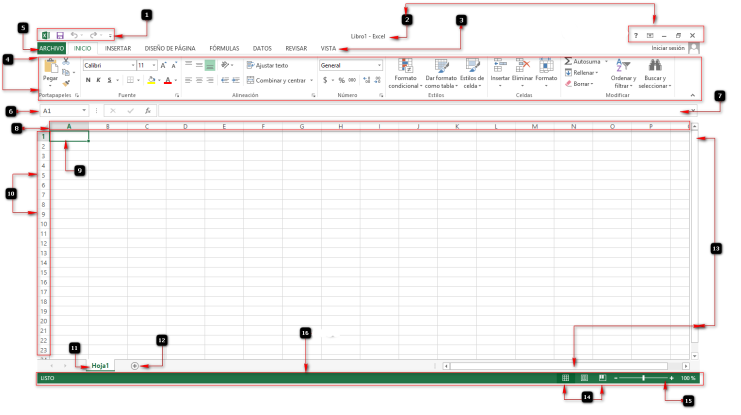
VENTANA O ENTORNO DE EXCEL
La mayor parte de esa ventana está ocupada por la hoja de cálculo propiamente dicha, constituida por una cuadrícula de 16,384 columnas, que nombraremos con las letras del abecedario y combinación de ellas, y 1.048,576 filas, que estarán numeradas. Para referirnos a una celda en concreto pondremos la letra de la columna, seguida del número de la fila: A1, Z28, etc.
IDENTIFICANDO CADA UNA DE SUS PARTES
1) En el extremo izquierdo de la barra de títulos y, formando una barra independiente, tenemos la barra de herramientas de acceso rápido, que contiene las acciones más usuales en Excel tales como Guardar, Deshacer o Rehacer. Además, haciendo click en la flecha desplegable de la derecha podemos personalizar la barra de acceso rápido, añadiendo y quitando opciones.
2) Barra de títulos, con el nombre del documento (por defecto, y hasta que el archivo es guardado nos asigna el nombre formado por la palabra Libro, seguido de un número que depende de los archivos que tengamos abiertos y sin guardar: Libro1, Libro2, Libro3, etc.) y del programa, y en el extremo derecho de la barra los botones minimizar, restaurar y cerrar.
3) Fichas o pestañas, Son las que contiene los diferentes grupos de herramientas por ejemplo: Portapapeles, Fuente, Alineaciones y Número, etc.
4) A continuación nos encontramos con la banda o cinta de opciones. Encabezada por una serie de pestañas contiene todas las posibles acciones que pueden realizarse con Excel 2010. En estos menús están todas las operaciones posibles, pero si alguna la realizamos muy frecuentemente podemos añadirla a la barra de acceso rápido como ya hemos visto.
Las pestañas que tiene la banda de opciones son: Archivo (que viene a sustituir al botón office de la versión 2007), Inicio, Diseño de página, Fórmula, Datos, Revisar y Vista.
Si pulsamos la tecla Alt aparecerán, dentro de unos cuadraditos, las teclas o conjunto de teclas que hemos de pulsar para seleccionar las distintas opciones con el teclado sin usar el ratón.
5) La pestaña Archivo, que tiene el fondo de color verde, como ya hemos mencionado sustituye al botón Office de la versión 2007, y contiene las opciones de Guardar, Imprimir, etc. así como información sobre el archivo que estamos usado: tamaño, fecha de creación, autor, etc.
6) Cuadro de nombres: Muestra la posición actual del cursor dentro de la hoja de cálculo de Excel.
7) La siguiente barra que nos encontramos es la barra de fórmulas, que además de indicarnos las coordenadas de la celda activa, también nos muestra su contenido.
8) Columnas: Son las que se encuentran ubicadas verticalmente en una hoja de cálculo. Ellas están identificadas por los encabezados de columna que son letras que se encuentran en orden alfabético. En una hoja existen un total de 16,384 Columnas (Para la versión de Excel 2007 y 2010), iniciando de la letra A y finalizando en la letra XFD.
9) Celda: Espacio en la Hoja de Cálculo donde se puede digitar un dato.
10) Filas: Son las que se encuentran en forma horizontal dentro de una hoja de cálculo. Ellas se encuentran identificadas por los encabezados de filas que son números que se encuentran ordenados de forma ascendente. En una hoja existen un total de 1, 048, 576 filas (Para la versión de Excel 2007 y 2013), los encabezados de fila inician desde el número 1 y finalizando hasta 1048576.
11) Etiquetas de Hojas: Muestra el número de hojas de las que consta un libro de excel, predeterminado un nuevo libro tiene 1 hoja pero se pueden agregar las que necesite.
12) Botón agregar hoja: permite agregar una nueva hoja al libro de excel o las que sean necesarias.
13) Barras de desplazamiento: permiten desplazarnos de arriba hacia abajo y de izquierda a derecha dentro de las hojas del libro.
14) Vistas de excel: Muestra los 3 tipos de vista en que se puede visualizar el libro como: Normal, Diseño de pagina y Vista previa de salto de pagina.
15) Zoom: Permite acercar o alejar visualmente el contenido en las hojas de un libro.
16) Barra de estado: Muestra el estado de una celda por ejemplo: si está activa para introducir o modificar datos, además en ella se encuentran los tipos de vista y botón zoom.
Fuente: https://carmenlovos40584cds.wordpress.com/excel-2/excel/ tomada el 05 de octubre del 2018
4. Formas de ingresar a microsoft excel con mouse y con teclado
5. Formas de desplazarnos a través de una hoja en excel con mouse y con teclado.
SOLUCIÓN
1. Que es una hoja electrónica u hoja de cálculo
Este tipo de software, sin llegar a tener la complejidad del software de BI, CRM o ERP, hoy en día es una pieza fundamental para lograr que todo transcurra sin problemas, convirtiéndose en uno de los pilares más importantes en donde se apoyan cientos de miles de negocios en todo el mundo para la gestión económica y productiva.
in embargo, el engranaje clave de este tipo de suites de oficina es la aplicación de hoja de cálculo que incluye, la herramienta estrella que permite introducir prácticamente cualquier estructura de datos y calcular todo tipo de operaciones en torno a ellos.
Fuente: https://tecnologia-informatica.com/que-es-hoja-calculo/ tomado el 06/10/2018
Aporte personal: la hoja de calculo es una herramienta de apoyo para las empresas, negocios, personas; permite agilizar el trabajo y tener un eficiente resultado, da valor a las tareas a realizar y minimiza el tiempo de uso para las operaciones diarias, modo gráficos, tablas, macros, bases de datos etc, es un programa que casi se asemeja a un sistema de programación, porque tiene casi los mismos resultados.
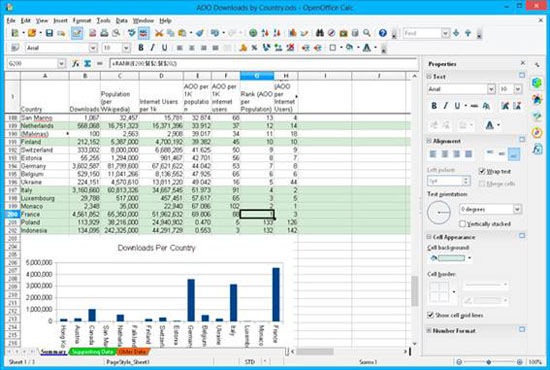
Fuente: https://www.youtube.com/watch?v=TmZ82mKM5EA tomado el 06 de Octubre 2018
RESUMEN VÍDEO: La hoja de calculo, permite manipular datos numéricos y alfanuméricos, dispuestas en tablas dimensionales, la hoja esta conformada por: barra de tareas, nombre de celda, barra de contenido de celdas, vistas de diseño, barra e formulas, botón para seleccionar, ejemplos de hojas de calculo, para realizar operaciones matemáticas básicas y avanzadas.
2. Tipos de hojas de cálculo
Excel: Diseñada por Microsoft en 1985 y renovada habitualmente, permite una gran cantidad de funciones de distintos tipos, y también introdujo la elaboración de gráficos representativos. El formato es el de un libro, con hojas con forma de un cuaderno contable lleno de celdas. Cuenta con distintos tipos de menús integrados de una manera cómoda e intuitiva para el usuario (que lo hacen destacar y ser pionera en lo que respecta a estética, orden y organización), pero la mayoría de quienes lo frecuentan utilizan una cantidad muy básica de funciones. Es la hoja de cálculo más usada a pesar de ser como todos los productos de Microsoft Office, paga.
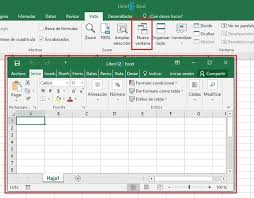
-Lotus 1.2.3: Desarrollada por la empresa IBM, fue el programa más popular en un tiempo por la rápida fama que consiguió al casi no tener ninguna falla. De algún modo, tiene un funcionamiento más práctico, que permite por ejemplo sumar más intuitivamente según lo que se tipee. Permite la focalización en los detalles, al tiempo que las distintas versiones se han perfeccionado posibilitando crear cuadros. Como Lotus también comercializa Approach (base de datos), el programa permite combinarse con ellas, realizando cálculos y estadísticas derivadas de ello.
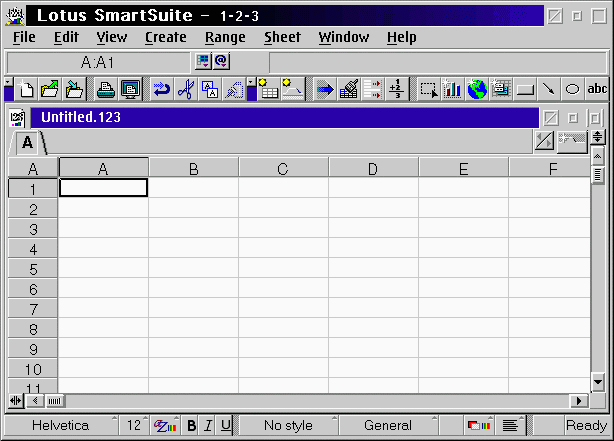
-Calc: Está integrado en el sistema OpenOffice, e integra algunas de las mejores características del Lotus con las del Excel. Permite abrir y guardar archivos con los formatos de los otros dos, lo que le da una practicidad que se le agrega a la buena inmunidad que tiene a los macrovirus -también debida a su poca difusión a comparación de las anteriores-. Introdujo la idea de realizar agrupaciones dentro de las tablas dinámicas. Permite, en contraste con el Excel, calcular respecto a fechas anteriores al siglo XX (la función fecha) aunque no soporta hojas con tamaños muy grandes (tiene una cantidad limitada de filas y columnas). Es software libre, por lo tanto gratuito y modificable.
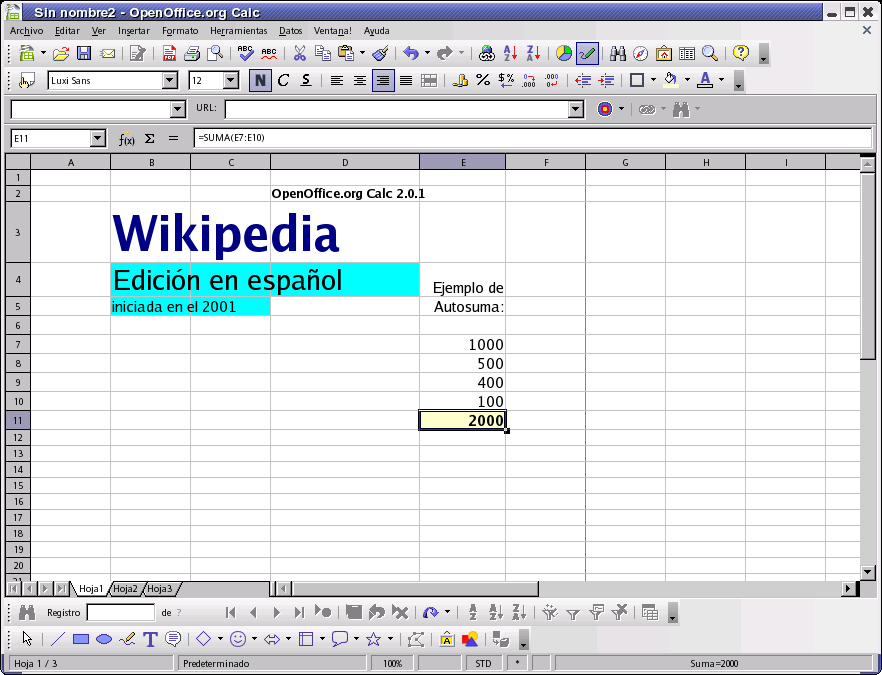
-Numbers: La más reciente de todas, fue desarrollada por la empresa Apple a partir del 2007, especial para ser utilizada en los productos que funcionen con el sistema operativo que dicha empresa comercializa. La competencia más fuerte es con el Excel, y las ventajas aparecen en la exposición de las funciones (son muchas pero están bien explicadas y mostradas), en el diseño de la hoja (presenta 12 diseños más que la competencia) y en la exportación (mucha más compatibilidad con redes sociales, mails o PDF). Es pago, y se compatibiliza con todos los productos Apple.
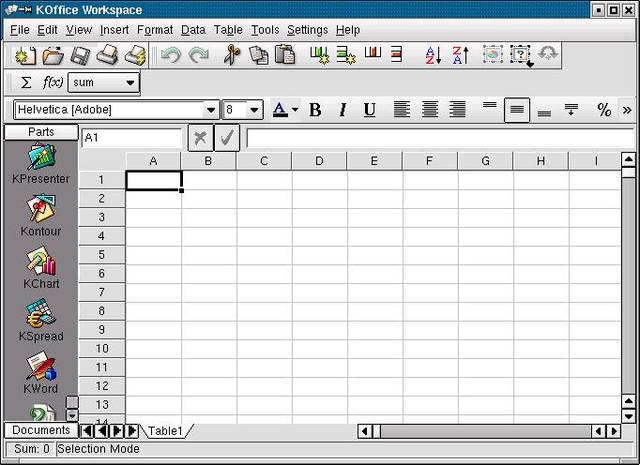
-Kspread: La hoja de cálculo puesta en funcionamiento por Linux, en el marco de muchos procesadores gratuitos y abiertos a ser modificados por la propia comunidad que los utiliza. Las características que integra no son superiores a las otras, aunque permite importar casi todas las hojas de los otros tipos.
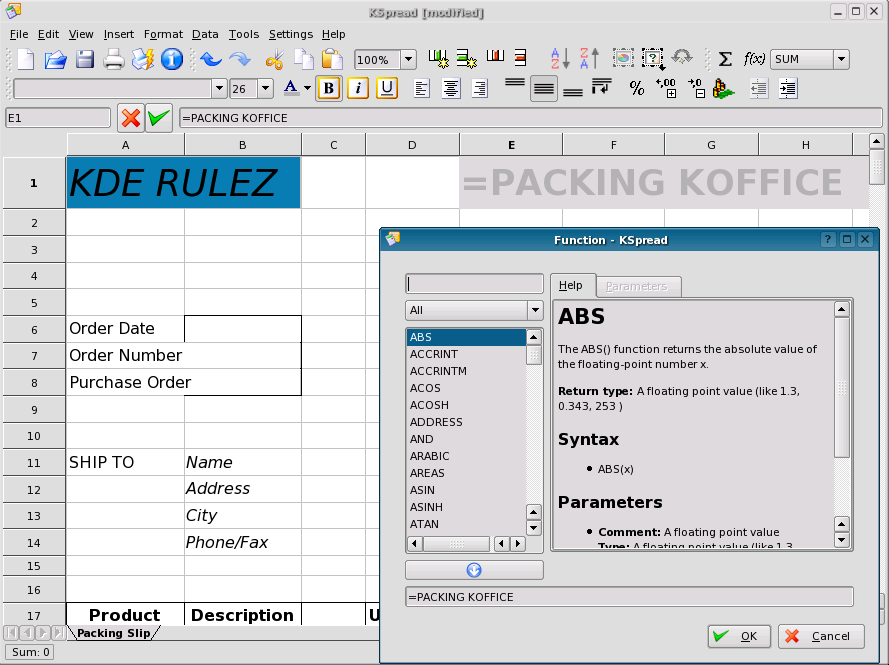
-Quattro Pro: Originalmente diseñada por Borland International, pero luego comercializada por Corel, introdujo la particular característica de crear mapas para distinguir las estadísticas por regiones. Se utiliza dentro de Windows, y la configuración general del software le trajo problemas legales a la compañía al ser muy similar al Lotus 1.2.3.
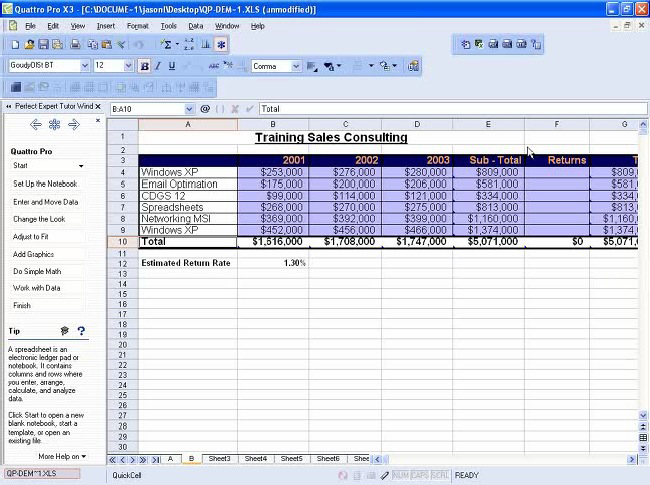
fuente: https://www.tipos.co/tipos-de-hojas-de-calculo/
Aporte personal: Encontramos que hay variedad de hoja de calculo, que son de ayuda para agilizar las tareas y funciones laborales que tenemos, con esta variedad podemos eligir con cual de todas nos sirve mas para lo que necesitamos, o al menos conocemos otras hojas de calculo diferente a excel.
Vídeo explicativo sobre los tipos de hojas de calculo
Resumen: el vídeo muestra un resumen como las hojas de calculo facilitan nuestras funciones, inicia con excel como la mas usada y la mas completa por ser financiera y contable, lotus como el pionero en introducir rangos de celda y macros, tiene facilidad en gráficos y bases de datos; Numbers la cual es de Apple y es compatible con su sistema operativo; calc su tamaño es menor, es un software libre y continua indicando las demás hojas.
fuente: https://youtu.be/FGFGvnrExKU tomado el 12 de Octubre de 2018
4.
1° MÉTODO
1. Presione la tecla WINDOWS o haga clic en el botón Inicio de la barra de tareas que está en la esquina izquierda de la parte inferior de la pantalla.Se abre el menú de Inicio (Comienzo).2. Haga clic en Programs.Se abre un submenú.
3. Haga clic en Office 2003.Se abre un submenú.
4. Haga clic en Excel.El programa de Microsoft Excel se abre.
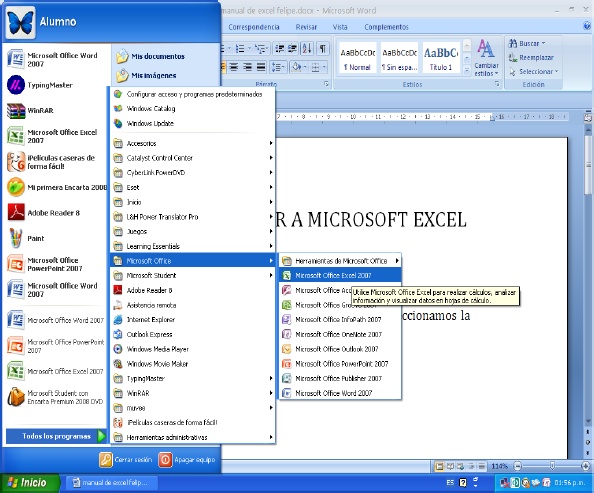
2° MÉTODO
Con un Acceso Directo ubicado en el escritorio.1. Simplemente se le da doble clic con el mouse y entraremos automáticamente a dicha función

3° MÉTODO.
En el escritorio se presionan las teclas WINDOWS y R al mismo tiempo.2. Aparecerá un programa que deice EJECUTAR.3. Escribimos la palabra EXCEL y damos un ENTER.4. Aparecerá el programa MICROSOFT EXCEL.

METODOS OPCIONALES
1. Presiona la tecla Windows, (se abrirá el menú inicio).
2.Selecciona el ícono MI PC.
3. Dirígete al disco duro (C).
4.Selecciona Program Files(micorosft office > office 11 o 12 >)
5. Buscas el ícono de Excel y le das clic.
fuente: https://excel88.blogspot.com/2011/02/como-entrar-microsoft-excel.html tomado 12 deOctubre
5. Moverse o desplazarse por una hoja de cálculo
Hay distintas formas de desplazarse por una hoja de cálculo. Puede utilizar las teclas de dirección, las barras de desplazamiento o el mouse para moverse entre las celdas y desplazarse rápidamente a las distintas áreas de la hoja de cálculo.
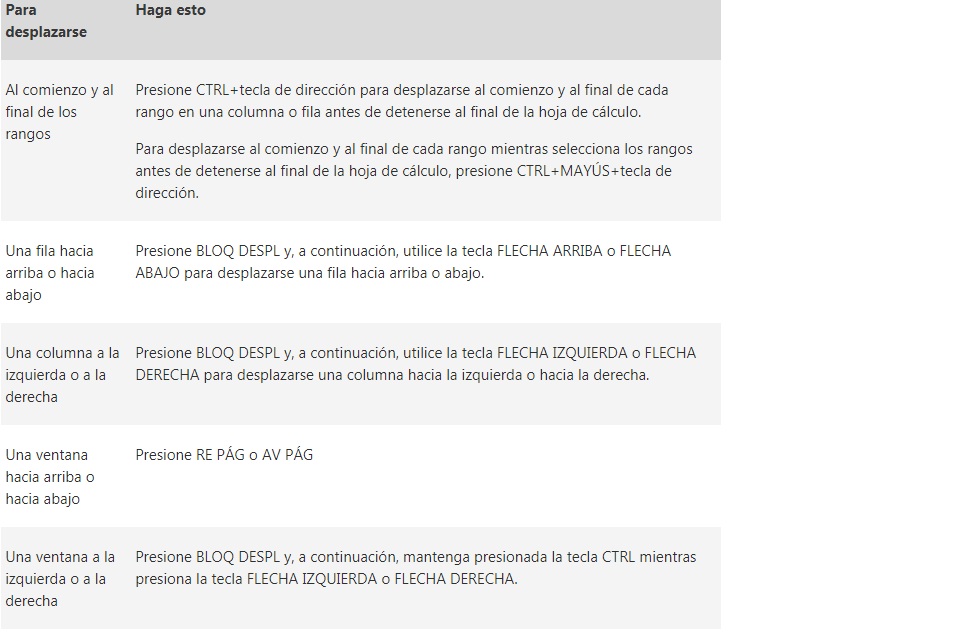
Utilizar las barras de desplazamiento para desplazarse por una hoja de cálculo
Si no puede ver las barras de desplazamiento, haga lo siguiente para mostrarlas:
Haga clic en Archivo > Opciones.
En Excel 2007, haga clic en el botón de Microsoft Office y, a continuación, haga clic en Opciones de Excel.
Haga clic en Avanzadas y, en Mostrar opciones para este libro, asegúrese de que las casillas Mostrar barra de desplazamiento horizontal y Mostrar barra de desplazamiento vertical estén activadas, para luego hacer clic en Aceptar.
La tabla siguiente describe las distintas maneras de usar las barras de desplazamiento para desplazarse por un libro.
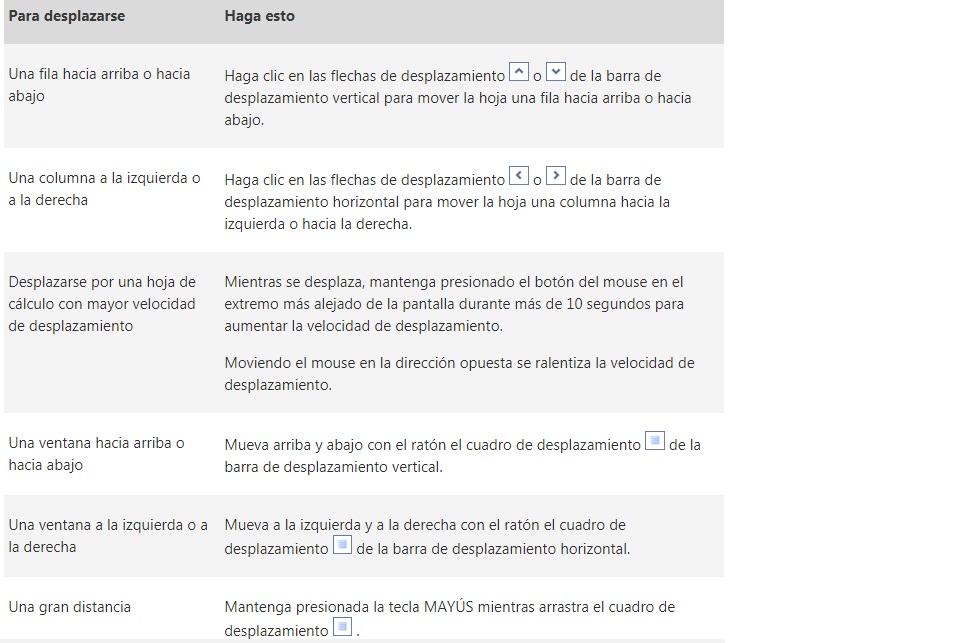
Desplazarse y aplicar zoom con el mouse:
Algunos dispositivos de mouse y otros dispositivos señaladores, como el dispositivo señalador Microsoft IntelliMouse, tienen funciones de desplazamiento y zoom integradas que se pueden utilizar para desplazarse y acercarse o alejarse en la hoja de cálculo u hoja de gráfico. También puede utilizar el mouse para desplazarse en cuadros de diálogo que presentan listas desplegables con barras de desplazamiento. Para obtener más información, vea las instrucciones correspondientes al dispositivo señalador.
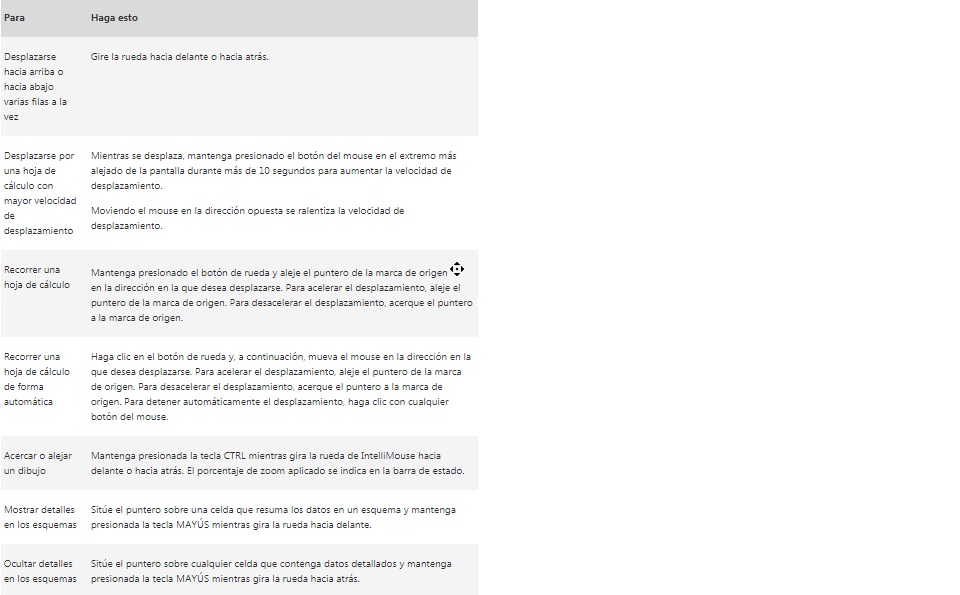
Aporte personal: debemos conocer todas las formas con las que podemos desplazarnos en un Pc y en las hojas de calculo, las diferentes funcionalidades que se tiene para ser mas practica nuestro trabajo, esta consulta muestra las herramientas para aprender a usar el teclado o el mouse en caso de no tener alguno de los dos y poder elegir el que mas nos conviene.
Fuente: https://www.youtube.com/watch?time_continue=4&v=XHekK9ic6f8 tomado el 12 de Octubre
Tomado de https://www.youtube.com/watch?v=brI_t6uoaUs el 12 de octubre 2018
Resumen: en los vídeos nos muestra como podemos usar el teclado para seleccionar datos y celdas de excel, nos muestra las diferentes funciones del teclado, la tecla CTRL, SHIFT, y demás teclas de desplazamiento, para agilizar nuestras selecciones de datos y de celdas, es muy practico y fácil.
Las siguientes diapositivas contiene la explicación de funciones básicas de excel
Este archivo contiene la lista trabajada en la primera sesión de clase

